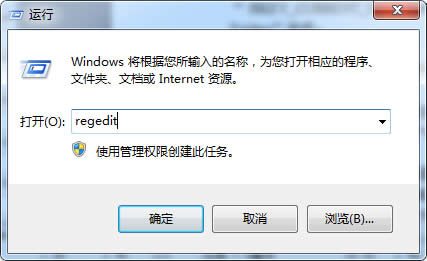win7系统升级至win10正式版这样设置挺方便
Windows 7,中文名称视窗7,是由微软公司(Microsoft)开发的操作系统,内核版本号为Windows NT 6.1。Windows 7可供家庭及商业工作环境:笔记本电脑 、平板电脑 、多媒体中心等使用。Windows 7可供选择的版本有:入门版(Starter)、家庭普通版(Home Basic)、家庭高级版(Home Premium)、专业版(Professional)、企业版(Enterprise)(非零售)、旗舰版(Ultimate)。
Windows10系统通过微软发布已经有好长一段时间了,网络上有很多关于升级win10正式版的方法,一般情况下win10通过推送的方式对用户分批升级等等。今天ghost系统之家告诉大家一个更加简单升级方法,当然这种方法不是让你用U盘装win10系统,也不是硬盘安装win10而是直接使用win7系统自带“自动更新”功能来升级win10系统,操作方法很简单,感兴趣的用户不妨进一步了解具体操作。
具体方法如下:
1、点击右下角白色窗口图标,弹出此界面。点击“好的,准备好后通知我”进入下一界面;
点击“好的,准备好后通知我”
2、开始更新后,开始等待;
开始等待
3、远初使用8M网络,整个升级过程越1小时;
升级过程越1小时
4、整个准备过程约半小时;
约半小时
5、进入此界面后,点击“接受,开始安装”即可进入安装界面;
点击“接受,开始安装”
6、为了抓紧时间,就点“立刻升级”;
点击“立刻升级”
7、关机过程中,进入到“系统更新”页面,此过程约20分钟完成。
进入到“系统更新”
8、电脑重启后进入升级界面,此过程全程约30分钟;
进入升级界面
9、完成升级后,只需输入此前的密码,即可进入崭新的win10系统界面;
win10系统界面
10、进行简单的配置后,稍等片刻即可;
稍等片刻
11、win10升级好了,系统还保持着原系统所有的东西。
win10升级
win7系统使用“自动更新”功能升级,保持着原系统所有的东西,省去备份文件的过程,非常方便,当然通过以上的win7自动更新功能可以让你用上win10系统,但是时间有点久,如果说你等不急也可以上ghost系统之家下载全新的windows10系统正版/专业版,选择用ghost安装器工具来进行安装。
windows 7 的设计主要围绕五个重点——针对笔记本电脑的特有设计;基于应用服务的设计;用户的个性化;视听娱乐的优化;用户易用性的新引擎。 跳跃列表,系统故障快速修复等,这些新功能令Windows 7成为最易用的Windows。